Як зробити скріншот Windows 11, щоб усунути дефект вікна із закругленими кутами

Windows 11 має дизайн із закругленими кутами для вікон, меню та інших елементів інтерфейсу.

Windows 11 має дизайн із закругленими кутами для вікон, меню та інших елементів інтерфейсу. Це робить загальний дизайн Windows 11 більш м’яким і естетичним. Однак це створює проблему для знімків екрана .
Зокрема, якщо зробити скріншот вікна Windows 11 із закругленими кутами, ви побачите дефекти в 4 кутах. Причина в тому, що рамка знімка екрана квадратна, а вікно програми в Windows 11 має 4 закруглені кути.

Роблячи знімки екрана за допомогою Snipping Tool або інших інструментів, ви побачите дефекти в 4 кутах вікна програми.
У цій статті Tips.BlogCafeIT представить вам інструмент, який допоможе вам робити чудові скріншоти вікон програми Windows 11 без дефектів у 4 кутах. Цей інструмент називається ShareX.
Докладніше про те, як це зробити, наведено нижче.
Крок 1 : Завантажте програму ShareX із GitHub. Це безкоштовне програмне забезпечення з відкритим кодом і має досить багато функцій. Завантажте ShareX з GitHub .
Крок 2. Знайдіть і завантажте файл ShareX.exe , як показано на зображенні. Номер версії може змінитися під час оновлення програми, але вам не потрібно надто хвилюватися, просто завантажте правильний файл ShareX.exe .
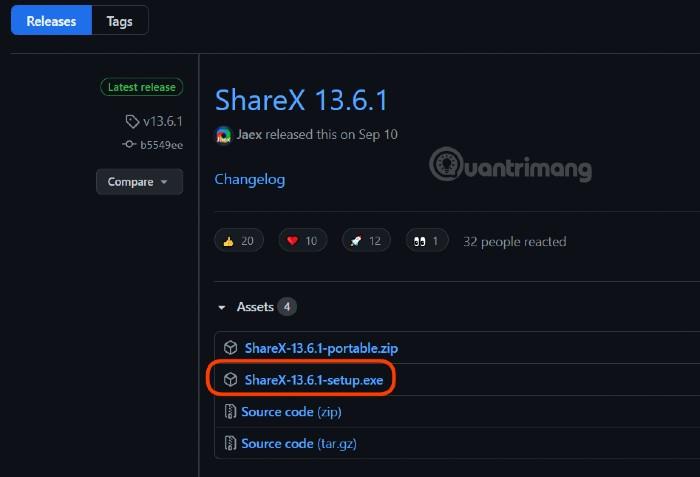
Крок 3 : двічі клацніть завантажений файл ShareX.exe та продовжте встановлення.
Крок 4 : відкрийте інструмент ShareX , а потім увімкніть два параметри, як на зображенні:
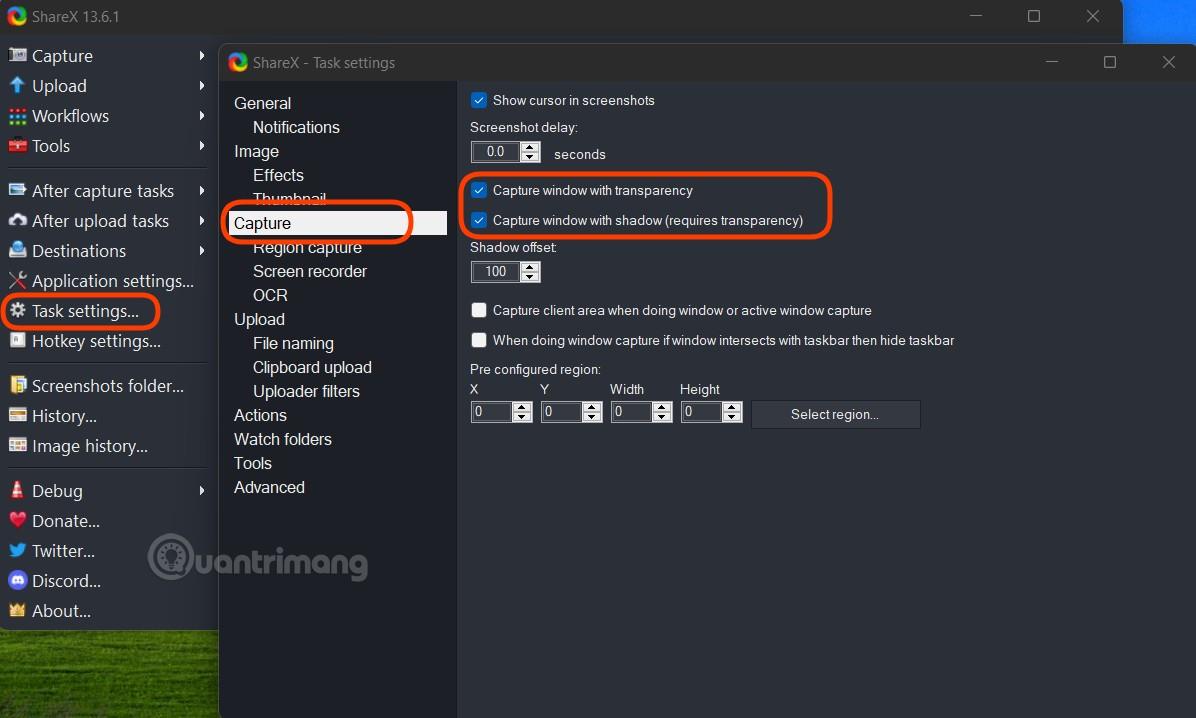
Крок 5. Виберіть вікно, яке потрібно сфотографувати, а потім за допомогою ShareX зробіть знімок вікна із закругленими кутами, дотримуючись інструкцій на фотографії:
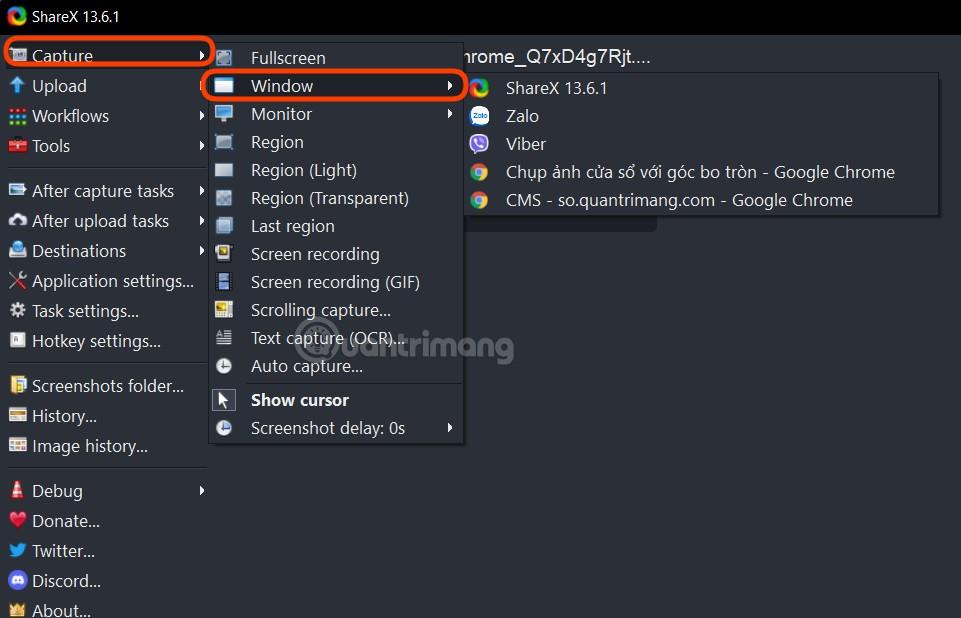
Ось результат, який ви отримаєте:

Порівняно зі скріншотами вікон за допомогою інструмента Snipping Tool від Microsoft:

ShareX — це не лише інструмент захоплення екрана, але також дозволяє записувати екран і навіть створювати GIF-зображення. Ви можете керувати функціями ShareX за допомогою комбінацій клавіш, наприклад Ctrl + PrintScr, щоб зробити скріншот області, PrintScr, щоб сфотографувати весь екран, Alt+PrintScr, щоб сфотографувати активне вікно...
Удачі!
Режим кіоску в Windows 10 — це режим для використання лише 1 програми або доступу лише до 1 веб-сайту з гостьовими користувачами.
Цей посібник покаже вам, як змінити або відновити стандартне розташування папки Camera Roll у Windows 10.
Редагування файлу hosts може призвести до того, що ви не зможете отримати доступ до Інтернету, якщо файл змінено неправильно. Наступна стаття допоможе вам редагувати файл hosts у Windows 10.
Зменшення розміру та місткості фотографій полегшить вам обмін або надсилання ними будь-кому. Зокрема, у Windows 10 ви можете пакетно змінювати розмір фотографій за допомогою кількох простих кроків.
Якщо вам не потрібно відображати нещодавно відвідані елементи та місця з міркувань безпеки чи конфіденційності, ви можете легко вимкнути це.
Microsoft щойно випустила ювілейне оновлення Windows 10 із багатьма вдосконаленнями та новими функціями. У цьому новому оновленні ви побачите багато змін. Від підтримки стилуса Windows Ink до підтримки розширень браузера Microsoft Edge, меню «Пуск» і Cortana також були значно покращені.
Одне місце для керування багатьма операціями прямо на панелі завдань.
У Windows 10 ви можете завантажити та встановити шаблони групової політики для керування параметрами Microsoft Edge, і цей посібник покаже вам процес.
Темний режим — це інтерфейс із темним фоном у Windows 10, який допомагає комп’ютеру економити заряд акумулятора та зменшує вплив на очі користувача.
Панель завдань має обмежений простір, і якщо ви регулярно працюєте з кількома програмами, у вас може швидко закінчитися місце, щоб закріпити більше ваших улюблених програм.









